URLをクリップボードにコピーしました
シェア用URL:https://faq2.epson.jp/web/Detail.aspx?id=2803
| |
最終更新日 2007/10/04 |
FAQ番号:2803 |

|
両面コピーの手順について<PM-A920、PM-A940、PM-T960>
|
|
両面コピーの手順について教えてください
|

|
-
-
自動両面印刷ユニット(PM-A920/PM-A940では別売り)を装着すると、自動で両面コピーを行うことが可能です。
2枚の原稿を、自動で1枚の用紙両面にコピーすることができます。 | ※ | PM-T960/PM-A940では4枚の原稿を2枚ずつ割り付けて(2アップ)両面にコピーすることもできます。 |
- 自動両面印刷ユニットの取り付け方法については、こちらをご参照ください。
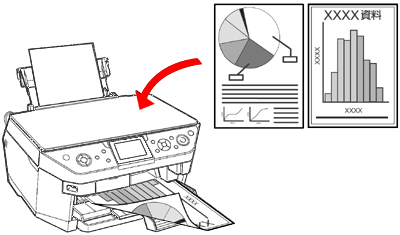
両面コピー手順| (1) | プリンターの[電源]ボタンを「オン」にします。 |

| (2) | 用紙をセットして、排紙トレイを開けます。| ※ | 用紙のセット方法の詳細につきましては、操作ガイドをご参照ください。 |
|

| (3) | [コピー]ボタンを押してコピーモードにします。 |
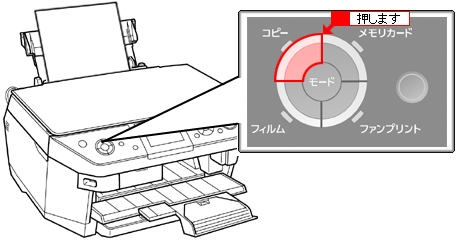

| (4) |  ボタンで[レイアウト]を選択して、 ボタンで[レイアウト]を選択して、 ボタンを押して設定値を表示します。 ボタンを押して設定値を表示します。| ※ | 必要に応じて[コピー枚数]、[カラー/モノクロ]を設定します。 |
|

| (5) |  ボタンで[両面コピー]を選択して、[OK]ボタンを押します。 ボタンで[両面コピー]を選択して、[OK]ボタンを押します。 | | | | ※ | [原稿種]で[写真]を選択していると[両面コピー]は選択できません。 | | ※ | 必要に応じて[印刷設定]ボタンを押して、[用紙種類]、[用紙サイズ]、[給紙方法]などを設定します。 |
|

| (6) | 1枚目の原稿をセットして、原稿カバーを閉じます。 |
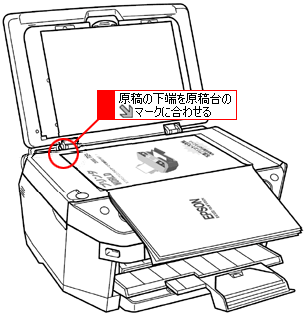

上記画像は本などの厚みのある原稿を例に説明していますが、1枚だけの原稿でもセット方法は同様です。 
| (7) | [スタート]ボタンを押して、コピーを実行します。
1枚目の原稿のコピーが始まります。| ※ | 片面の印刷が終了すると一旦前面に排紙されますが、再度引き込まれます。
排出された用紙には手を触れずに(8)へ進んでください。 |
|
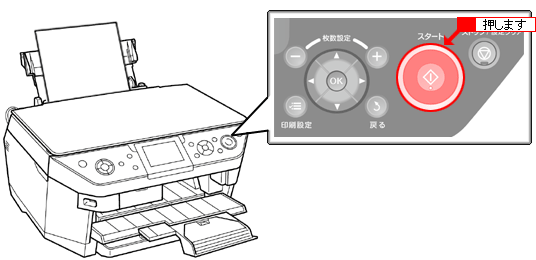

| (8) | 2枚目の原稿をセットする旨のメッセージが表示されたら、2枚目の原稿をセットします。 |


- 上記画像は本などの厚みのある原稿を例に説明していますが、1枚だけの原稿でもセット方法は同様です。
- 両面コピーと片面コピーでは色合いや濃度に違いが見られることがあります。
- 表面と裏面の設定を変えることはできません。
- 印刷結果にこすれが発生するときは、[コピー濃度]や[追加乾燥時間]を調整してください。

| (9) | カバーを閉じ、[スタート]ボタンを押します。
2枚目の原稿のコピーが始まり、コピー結果が排出されます。| ※ | [ストップ/設定クリア]ボタンを押すと、1枚目のコピー結果だけが排出されます。 |
|
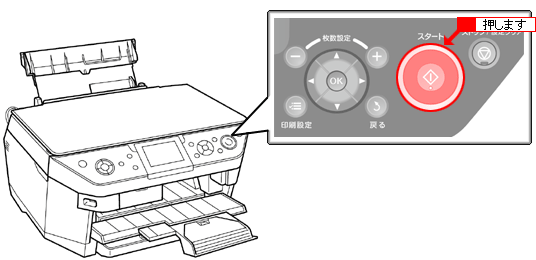
| インクジェット複合機 | PM-A920,PM-A940,PM-T960 |
|---|
|